登录
- 微信登录
- 手机号登录
微信扫码关注“汇帮科技”快速登录
Loading...
点击刷新
请在微信【汇帮科技】内点击授权
300秒后二维码将过期
二维码已过期,点击刷新获取新二维码
登录
登录
其他登录方式
修改日期:2025-09-30 12:00
你是不是也经常遇到这种情况?兴致勃勃地拍了一张高清大图,想发个朋友圈或者传给同事,结果系统冷冰冰地弹出一句“文件过大,无法上传”?那种感觉,就像兴冲冲跑到电梯口,却发现电梯超载了,真是让人哭笑不得。
图片太大,不仅影响分享,还会占掉手机和电脑大量的存储空间。
所以,学会把图片压缩到合适的大小,比如常见的200KB以内,就成了一个非常实用的技能。你可能会担心,压缩图片会不会让画面变得模糊不清,满是马赛克?其实完全不用怕!现在有很多优秀的压缩工具,它们用的技术非常聪明,能在拼命减小文件体积的同时,最大限度地保住图片的清晰度。这就像是给图片“瘦身”,减掉的是多余的、不显眼的“脂肪”,而真正重要的“肌肉”——画面的核心细节,都会被保留下来。
今天,我就来给你当个向导,手把手教你几种超级好用的图片压缩方法。不管你是电脑新手还是老鸟,总有一款适合你。咱们的目标就一个:让大图片乖乖变小,而且还要保持颜值在线!下面就直接进入正题,看看具体怎么操作。
这个方法特别适合那种不想在电脑上安装任何软件的朋友。你只需要有一个能上网的浏览器就行。
步骤一:打开你的浏览器,在搜索框里输入“Compress JPEG”,找到它的官方网站点进去。
步骤二:进入网站后,你会看到一个很明显的上传区域。你可以把电脑里的图片直接拖到这个区域,或者点击上传按钮,从文件夹里选择你要压缩的图片。它很厉害的一点是,可以一次上传多张图片,进行批量处理,特别省时间。
步骤三:图片上传之后,网站通常会自动开始压缩。有些版本可能允许你进行一些简单的设置,比如你期望的图片大小或者压缩质量。你可以根据你的需要调整一下。
步骤四:压缩过程很快,几秒钟就好。完成后,网站会显示压缩前后的大小对比。你满意的话,直接点击下载按钮,就把压缩好的图片保存到你的电脑里了。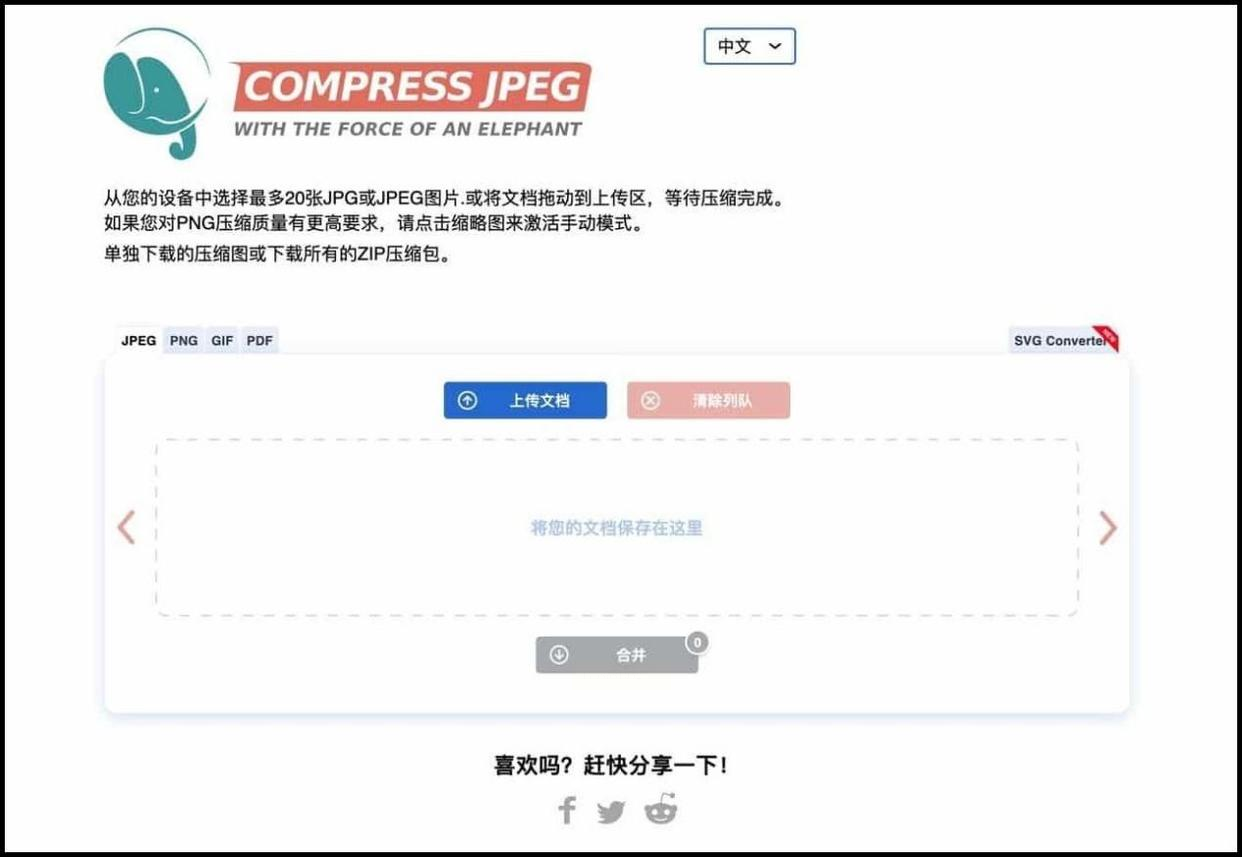
如果你经常需要压缩图片,或者对压缩效果有更精细的要求,那么一款专业的压缩软件会是更好的选择。“汇帮超级压缩器”就是这样一款简单又强大的工具。
步骤一:你需要先获取并安装这个软件。安装完成后,在桌面找到它的图标,双击打开。
步骤二:软件打开后,界面很清晰。我们直接点击“图片压缩”这个功能选项。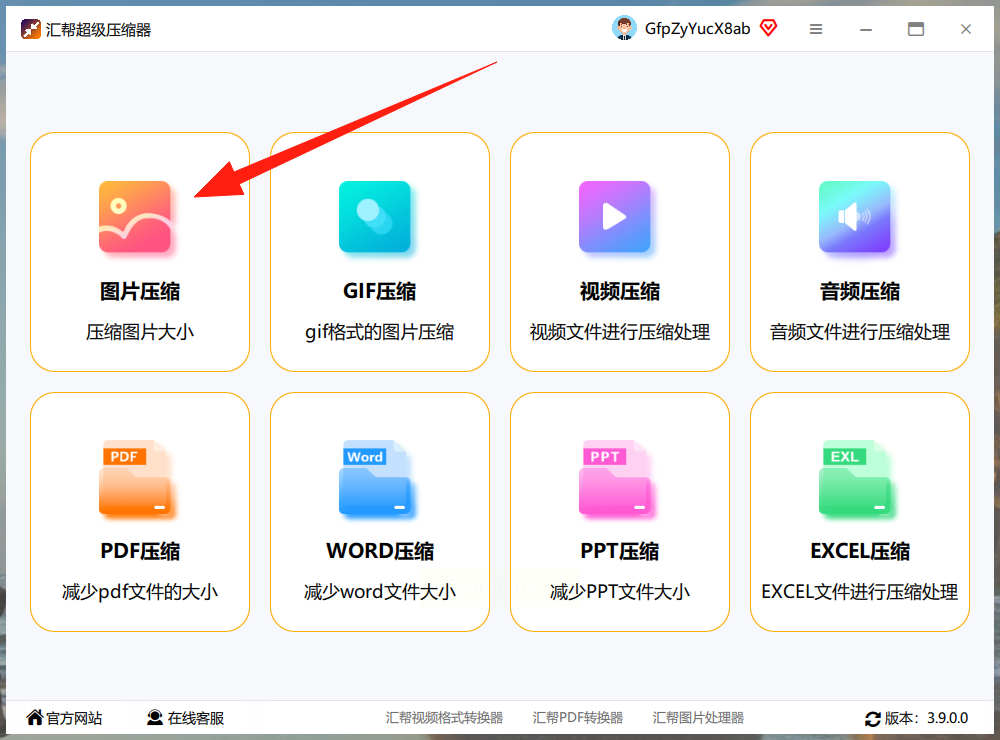
步骤三:现在进入压缩界面了。你可以点击“添加文件”或者“添加文件夹”按钮,把你需要压缩的图片导进来。还有一个更简单的方法,就是直接把你电脑里的图片文件,用鼠标拖拽到这个软件窗口里,特别方便。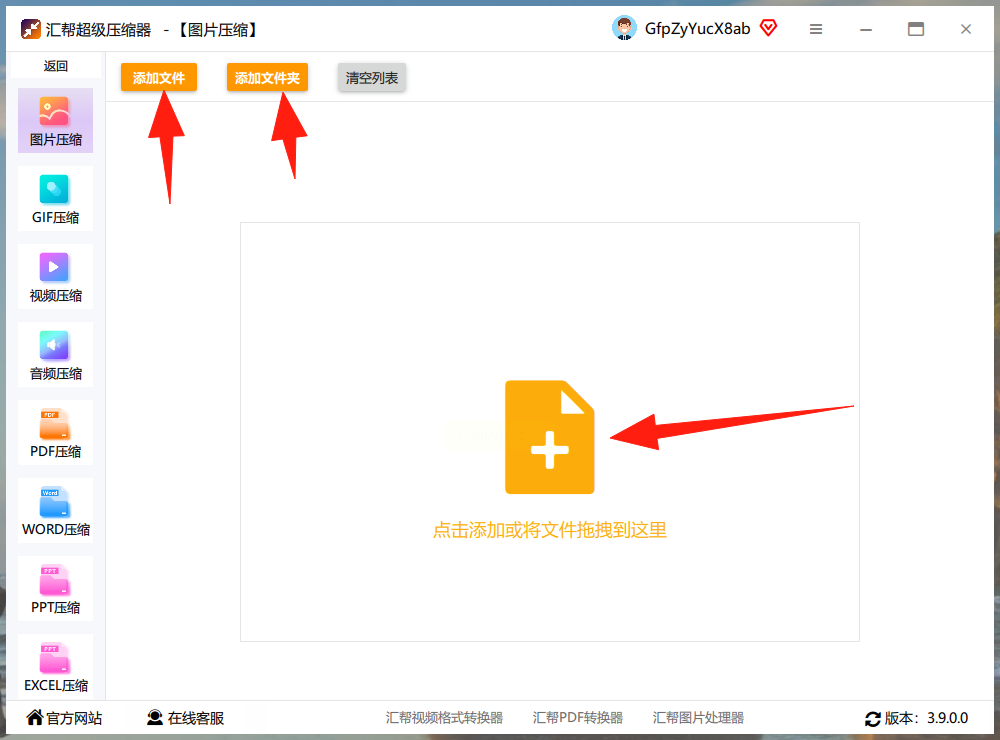
步骤四:图片添加成功后,下面会显示出一些可以调节的选项。“压缩质量”这里,你可以拉滑动条,数值越小,图片文件也会变得越小,但画质可能会有一些损失,一般设置在70-80之间是个不错的平衡点。“图片缩放”是指按比例调整图片的尺寸,如果不想改变图片大小,就保持100%不变。最后别忘了设置“输出目录”,这就是压缩后的图片保存的位置,你可以选一个自己熟悉的文件夹,如果不选,软件通常会默认保存到桌面。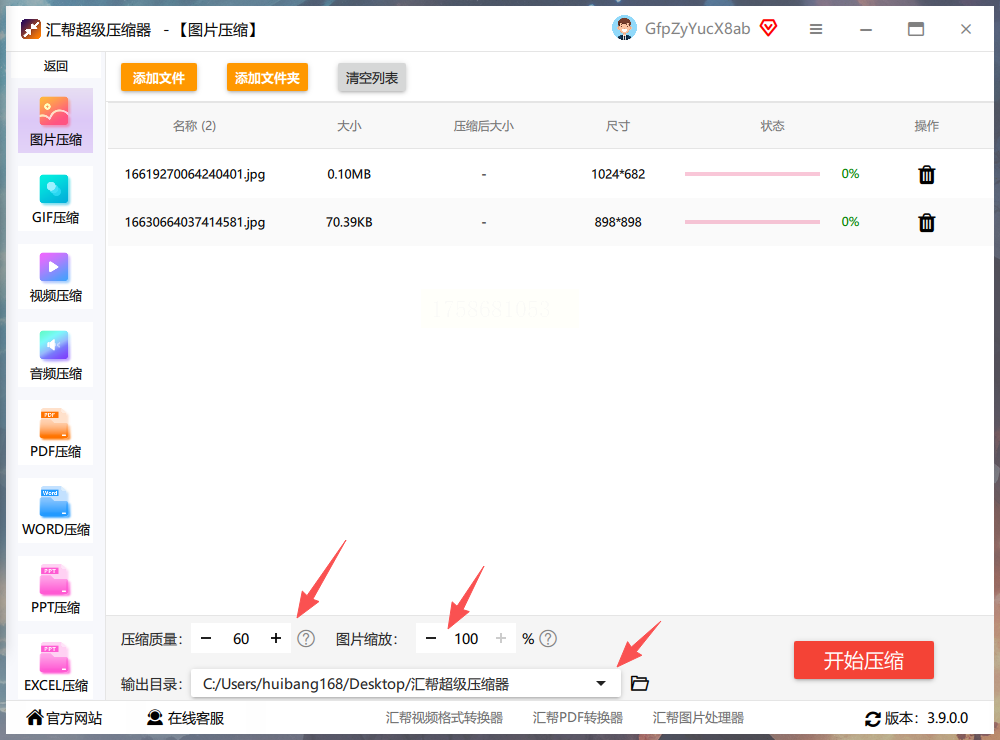
步骤五:所有设置都弄好之后,大胆地点击那个“开始压缩”按钮吧。稍等片刻,软件就会提示你压缩完成。你去你刚才设置的输出文件夹里,就能找到已经成功“瘦身”的图片了。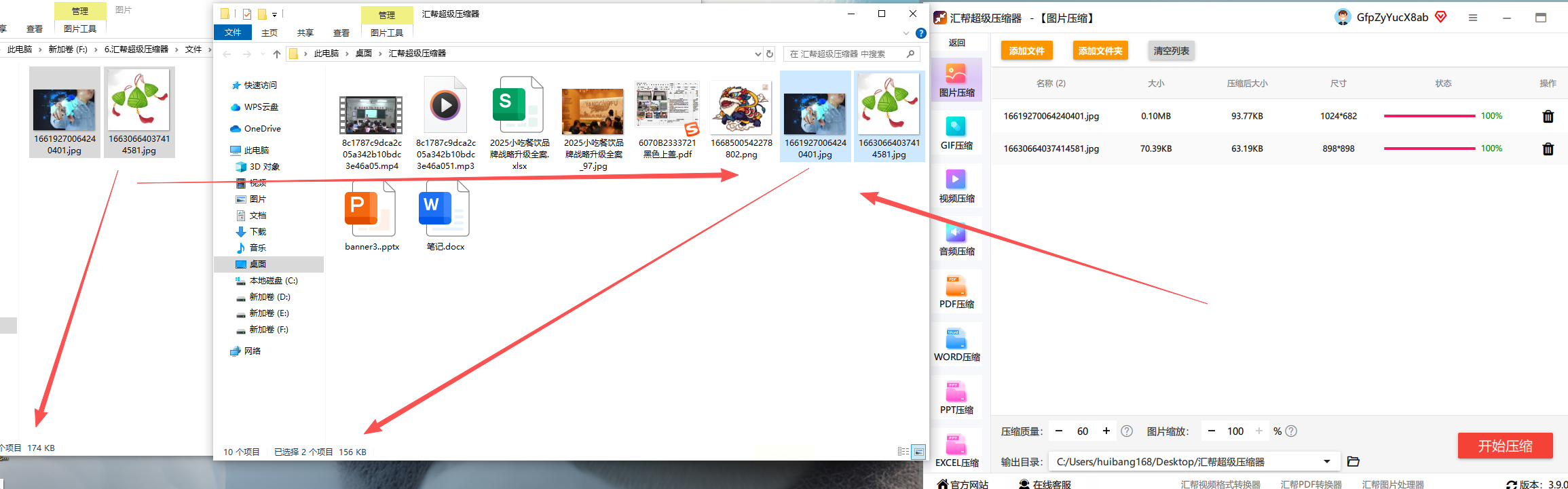
“TinyPNG”也是一款非常有名的在线压缩工具,尤其擅长处理PNG格式的图片,它对背景透明的图片压缩效果很好。
步骤一:同样,在浏览器里搜索“TinyPNG”,进入它的官网。
步骤二:网站中间有一个大大的上传区域,把你想要压缩的图片拖进去或者点击上传。
步骤三:上传后,网站会自动开始智能压缩。你会看到一只小熊猫在努力工作的动画,很可爱。压缩几乎是瞬间完成的。
步骤四:压缩完成后,直接点击下载链接,就能把缩小体积后的图片保存下来。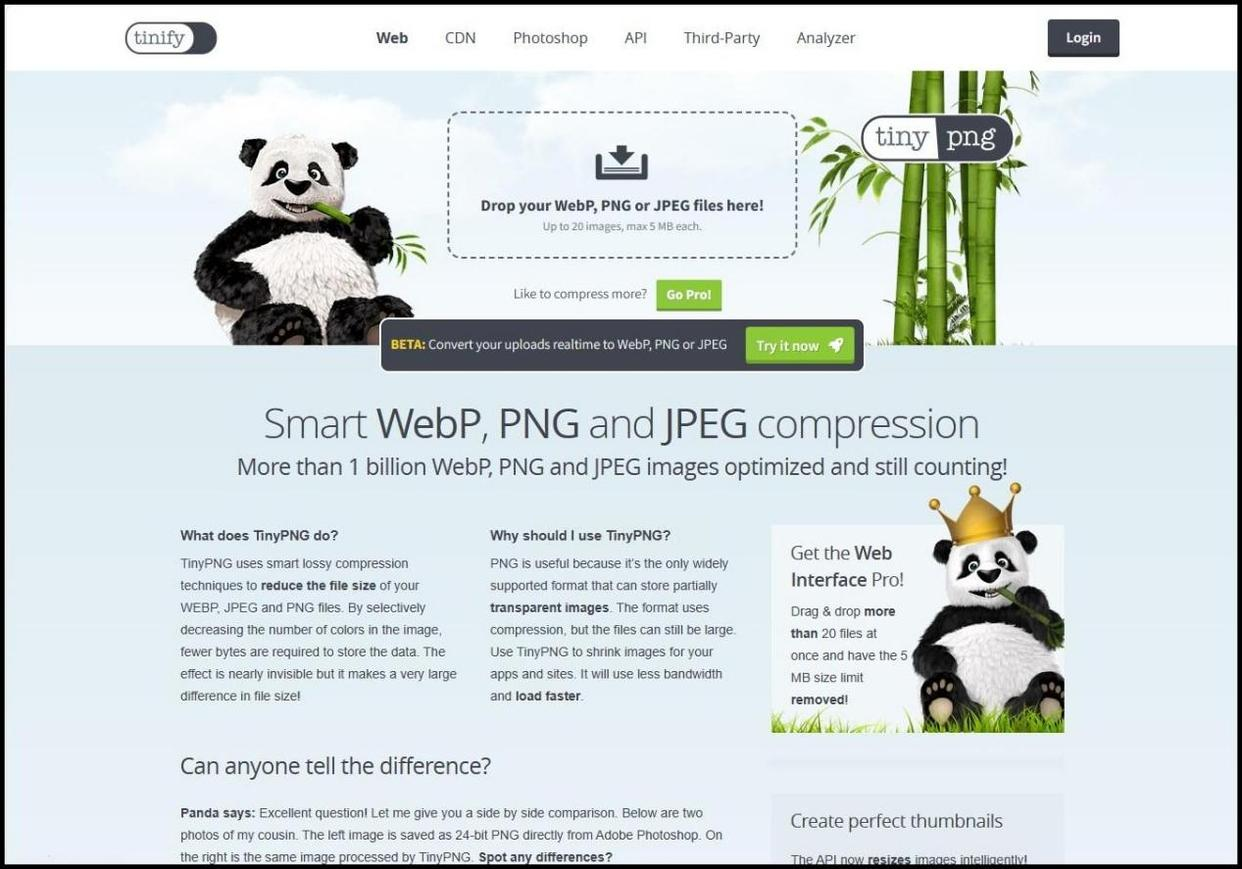
如果你的电脑是Windows 10或者更新的Windows 11系统,那么恭喜你,系统自带了一个隐藏的压缩功能,完全不用借助任何外部工具。
步骤一:找到你想要压缩的图片,在图片上点击鼠标右键。
步骤二:在弹出的菜单里,选择“打开方式”,然后点击“照片”这个应用。
步骤三:用“照片”应用打开图片后,留意窗口的右上角,点击那三个小点(…)的菜单按钮。
步骤四:在下拉菜单中,找到并点击“调整大小”选项。
步骤五:这时会弹出一个新窗口,给你几个预设尺寸选项。为了确保图片能小于200KB,建议你选择“中(M)”或者“小(S)”的选项。选好后,再点击“另存为”,给压缩后的图片起个新名字,选择保存位置就大功告成了。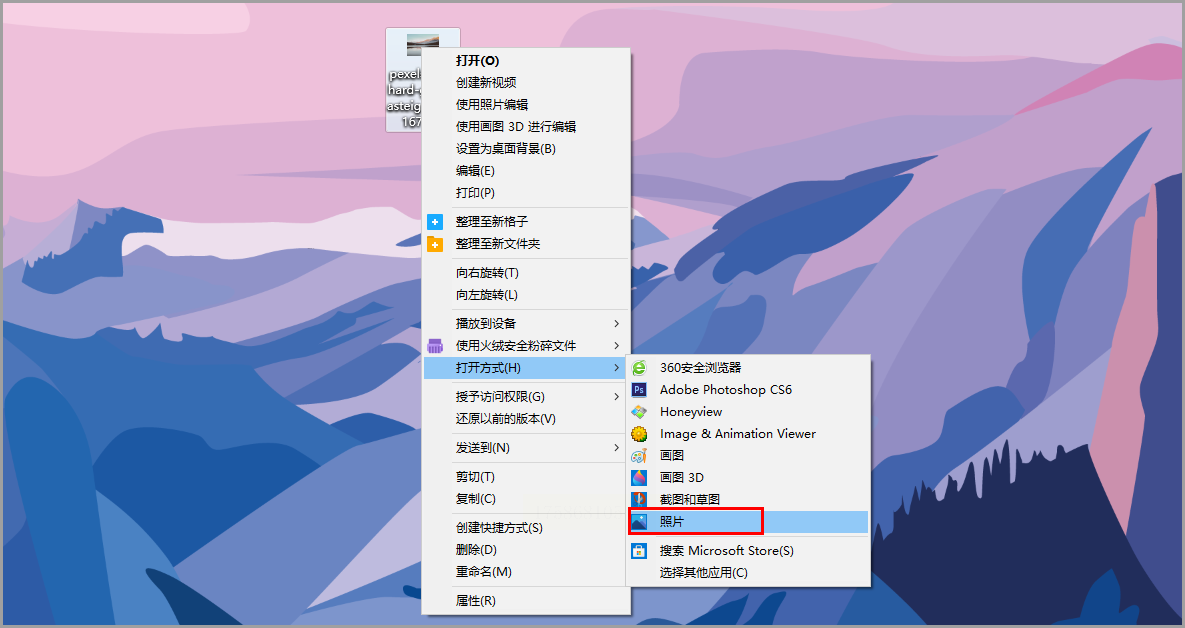
你可能没想到,一些常用的格式转换工具也附带压缩功能。“福昕PDF转换器”就是其中之一,它的图片压缩效果也不错。
步骤一:打开“福昕PDF转换器”软件,在左侧功能栏里找到“图片压缩”并点击。
步骤二:点击“添加文件”按钮,将需要处理的图片导入到软件中。
步骤三:在界面下方,你可以设置压缩级别(如清晰优先、标准压缩等)和输出格式。设置好后,点击“开始”按钮。
步骤四:压缩完成后,软件会提示你,你可以在输出目录中找到压缩后的图片。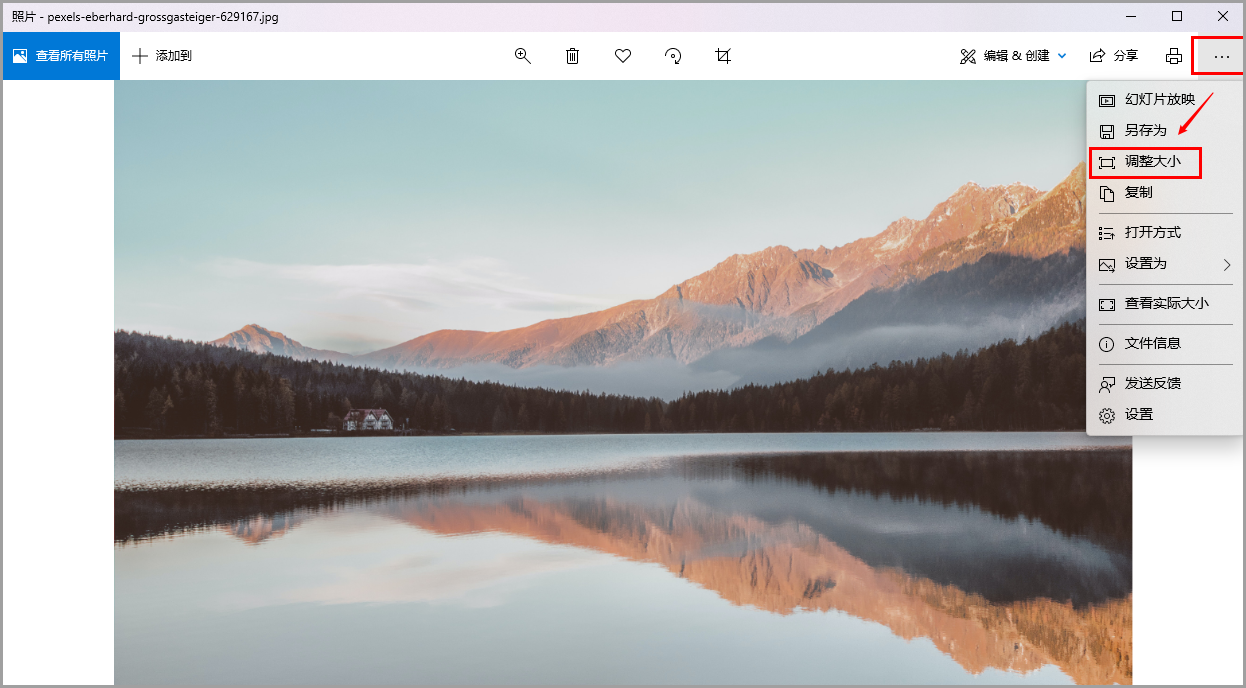
这是一个非常取巧但有效的方法,特别适合紧急处理几张图片,而且对画质要求不是极端苛刻的情况。
步骤一:在电脑上登录你的微信客户端。
步骤二:找到“文件传输助手”这个聊天窗口,把需要压缩的图片拖进去发送。
步骤三:图片发送成功后,在聊天窗口里右键点击这张图片,选择“另存为”。
步骤四:将图片保存到电脑上。你会发现,这样保存下来的图片,体积通常会比原图小很多,很多时候都能满足200KB以内的要求。这是因为微信在传输过程中会自动对图片进行一定的压缩。
常见问题解答(FAQ)
1. 问:压缩图片一定会损失画质吗?
答:是的,绝大多数压缩技术都会有一定程度的画质损失。但好的压缩工具会通过智能算法,优先丢弃人眼不敏感的图像信息,从而在文件大小和视觉观感上取得一个很好的平衡。只要压缩比例不是过于极端,通常肉眼是很难看出区别的。
2. 问:为什么我压缩后,图片大小没怎么变?
答:这可能是因为你的原图已经被压缩过多次,或者本身就已经是较低质量的了。另外,如果图片内容非常复杂、色彩丰富(比如一张高清的风景照),压缩到200KB以内可能需要调整更低的压缩质量或缩小图片尺寸。
3. 问:哪种格式的图片压缩效果最好?
答:对于照片类图像,JPEG(.jpg)格式通常能获得较好的压缩率。对于图标、线条图或者需要透明背景的图片,PNG格式更合适。你可以根据图片类型选择合适的工具,比如用TinyPNG处理PNG图效果尤佳。
4. 问:批量压缩图片时,可以统一设置吗?
答:像“汇帮超级压缩器”这类专业软件,都支持批量处理。你添加多张图片后,设置的压缩质量、输出目录等参数会对所有图片生效,非常高效。
好了,以上就是今天分享的几种把图片压缩到200KB以内的实用方法。从在线的即时工具,到功能更全面的专业软件,再到系统自带的隐藏技巧,甚至还有微信这种“江湖救急”的妙招,相信总有一种能帮到你。
如果想要深入了解我们的产品,请到 汇帮科技官网 中了解更多产品信息!
没有找到您需要的答案?
不着急,我们有专业的在线客服为您解答!

请扫描客服二维码